
ムームードメインのドメイン譲渡について(ムームーIDの開設代行・譲渡)
ムームードメインはムームーID間でドメインを譲渡する事が簡単にできる様になっています。
譲渡相手にがムームーIDを持っていない場合、開設を頼めない事はありませんが本人認証もあり難しい場合もあります。
ムームーIDを代行で開設する場合、同一メールアドレスで複数のムームーIDを開設する事ができます。
ムームードメインのドメイン譲渡
ムームードメインで多くのドメインを管理していますが、長年やっていればドメイン管理を相手に渡す事もしばしばです。
相手が既にムームードメインのアカウント(ムームーID)を持っている場合は、「ドメイン譲渡」で譲る事ができますね。
では、相手がムームーIDを持っていない場合はどうするのが良いでしょうか。
相手のアカウントも開設して譲渡する
この場合はこちら側で、相手方のムームーIDを代行で開設するのがサービスでしょう。
そのアカウント内にドメインを移して、丸ごと相手に渡す訳です。
相手方に開設や譲渡を頼むと、不慣れな場合はなかなか進まなかったりしますからね。
本記事では通常の譲渡はもちろん、相手側のムームーIDのスムーズな開設・譲渡までをご紹介します。
自分と相手のムームーID間の譲渡
自分と相手がそれぞれムームーIDを持っている場合、ドメイン譲渡はすぐに済みます。
まずは譲渡するお互いのムームーIDをメールなどで連絡しあっておきましょう。
譲渡を受ける側でも、承認作業が必要になるためですね。
譲渡する側の操作
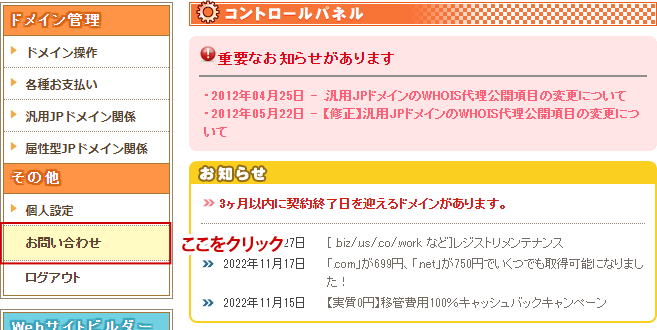
管理画面にログインをして、コントロールパネル左メニュー欄から「お問い合わせ」を開きます。
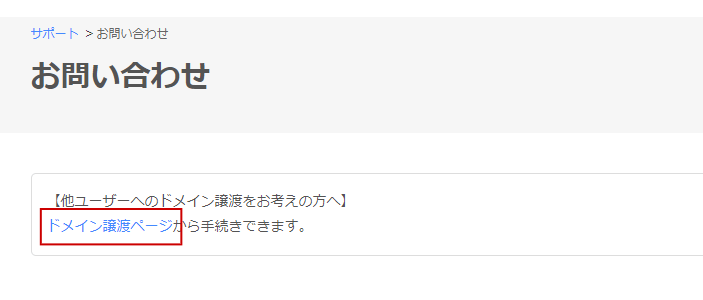
開いたページの上部に「ドメイン譲渡のページ」のリンクがありますので、そこをクリックします。
譲渡先のムームーIDとドメインを選択
まず譲渡先となる相手方のムームーIDを入力しましょう。
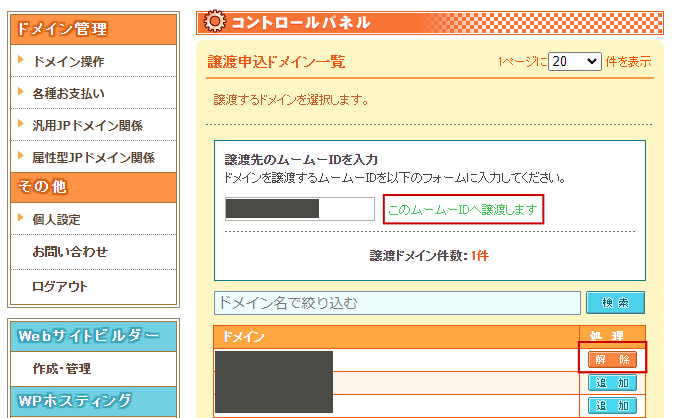
それが実在するIDであれば、「このムームーIDへ譲渡します」とテキストガイダンスが表示されます。
その上で下の欄から、譲渡するドメインの「追加」ボタンを押しましょう(押した後は解除のマークに変わります)。
一番下にある青い「確認」ボタンをクリックしましょう。
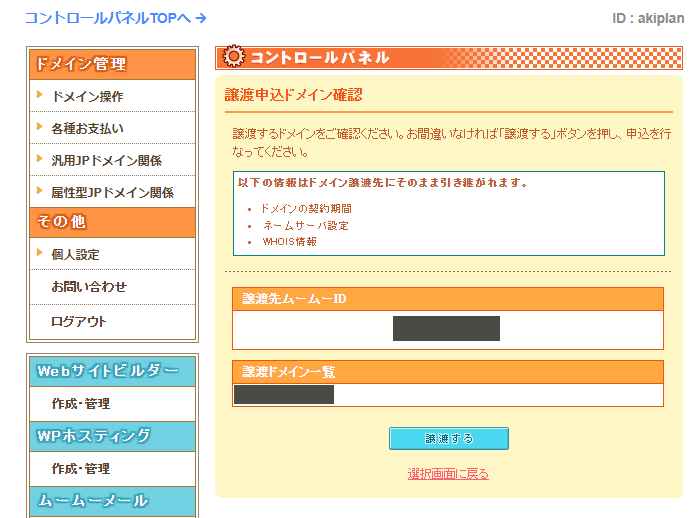
確認画面で譲渡先ムームーIDと対象のドメイン名を確認して「譲渡する」ボタンをクリックします。
譲渡を受ける側の操作
譲渡を受ける側は登録しているメールアドレス宛に譲渡申請のメールが自動送信されます。
届いたメール本文に記載されているURLをクリックしましょう。
開いたページに記載されている譲渡元のムームーIDと、譲渡を受けるドメイン名を確認します。
問題なければ「承認する」をクリックします。
※申請後3日以内に承認されない場合はキャンセルされます。
ここまでが一般的な譲渡の流れですね。
ムームーIDの新規開設
ドメインを譲渡する際、相手側がムームーIDを持っていない場合もあるでしょう。
もし先方でムームーIDを開設してもらえそうならば、相手にお願いする事もアリです。
その上で上記で紹介した「ドメイン譲渡」をする訳ですね。
開設の仕方を以下におさらいしておきますので、先方に案内をしておきましょう。
新規開設の流れ
まずはムームードメインのログインページを開きましょう。
このページ上部にある「新規登録」ボタンをクリックします。
ここから新規にムームーIDを開設(ユーザー登録)していきます。
ユーザー登録
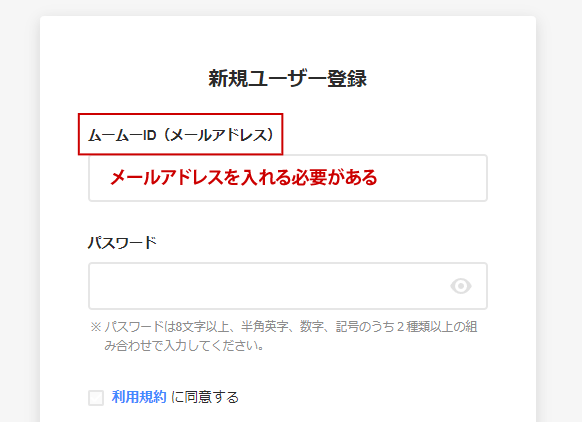
まずはムームーIDとして、メールアドレスを入力します。
メールアドレスがそのままムームーIDになる訳ですね。
それから「パスワード」と「利用規約への同意チェック」が必要です。
※パスワードは8文字以上、半角英字、数字、記号のうち2種類以上の組み合わせが必要です。
認証コードによる本人確認
次に登録者本人かどうかを認証するため「電話番号による本人確認」が行われます。
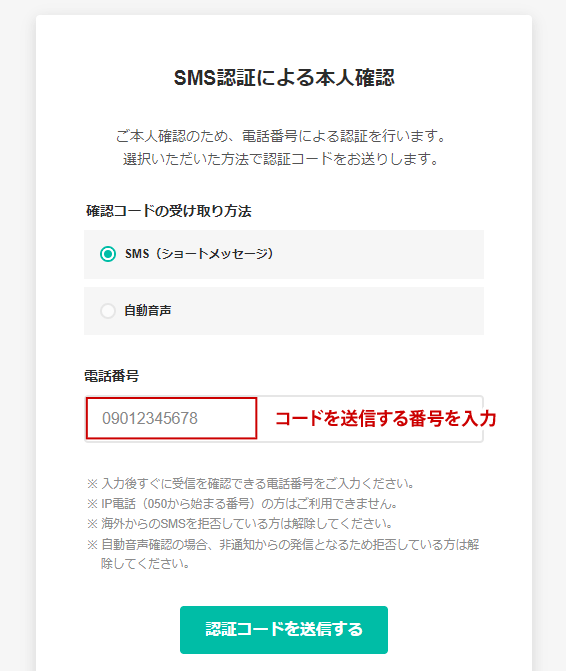
以下の2つの内どちらかを選択して、コードを受け取る電話番号を下に入力します。
・SMS認証(スマホ)
・自動音声認証(一般電話)
最後に「認証コードを送信」ボタンを押すと、4桁のパスコードを入れる画面が表示されます。
ショートメールか音声のどちらかで4桁の数値が届きますので、それを入力しましょう。
認証がされれば、コントロールパネルにログインする事ができる様になる訳ですね。
管理者情報の入力
ログイン直後は管理者情報が不足しているため、必要な項目を入力する必要があります。
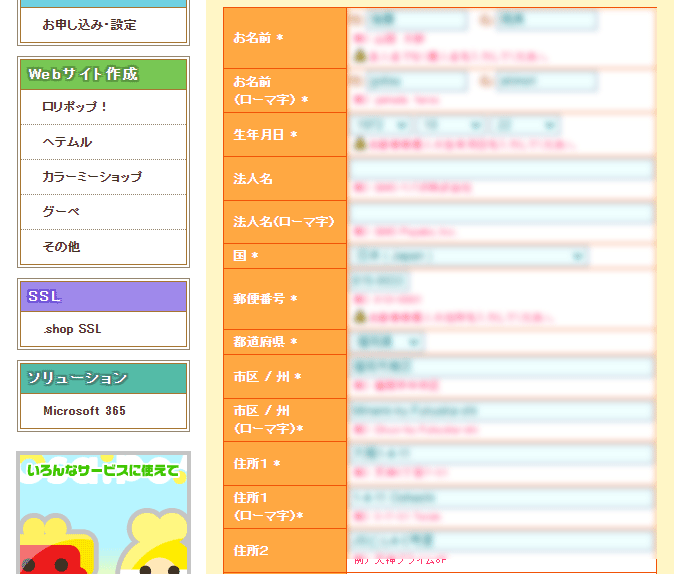
氏名およびその英語表記、住所およびその英語表記、連絡先情報などです。
必須項目を入力しないと他の操作をする事ができませんので、自分の情報を一通り登録しておきましょう。
以上、ここまでムームーIDの開設方法を紹介しました。
相手に案内をする場合は、上記を参考に案内して下さいね。
ムームーIDの新規作成は代行しにくい
自分が代行で開設した方が良い
ムームーIDを新規に開設する場合、先程の様な操作が必要になります。
決して難しくはないのですが、これを相手に頼む場合不慣れな人だと強いるのが難しいケースがありますよね。
ですのでサービスの一環とするなら、こちらが代行して開設した方が良いでしょう。
ドメイン譲渡やアカウント譲渡が簡単
自分で相手のアカウント開設までできれば、どちらも「自分の管理内」にありますよね。
であれば、先程説明したドメイン譲渡作業も簡単に済みます。
対象ドメインを中に移動させたら、アカウントへのログイン情報を相手に渡すだけです。
管理者情報欄は、譲渡後に相手に書き換えてもらえば良いのです。
代行開設時のネック
ただ既にムームーIDを持っているものが追加で開設をする場合、ちょっと面倒になります。
新規開設する際のムームーID欄には、メールアドレスを入れる様になっていましたよね。
「メールアドレス=ムームーID」となる事で、2つの懸念が出てきます。
・使用済みのメールアドレスは選択できない
・ムームーIDが自分のメールアドレスのまま相手に譲渡する
使用済みのメールアドレスは選択できない
既にムームーIDを持っているなら、必ず連絡先メールアドレスが登録されているはずです。
ムームードメインでは、同じメールアドレスでの複数登録ができない仕様になっています。
つまり開設するたびに、別のメールアドレスで登録する必要がある訳ですね。
譲渡するIDが自分のメールアドレスであるのは気持ち悪い
ではメールアドレスを登録して、ムームーIDを追加開設したとしましょう。
でもそれは、最終的に相手に譲渡するアカウントな訳ですよね。
なのに自分のメールアドレスがIDとして使われ続けるのはちょっと…ですよね。
※ムームーIDを変更する事はできませんが、「連絡先メールアドレス」は別のものにできます。
相手のメールアドレスを使う
ここでムームーIDとして譲渡相手のメールアドレスを入力する手もあります。
このメールアドレスは本人認証の手段には使われませんので、開設するだけなら可能ですね。
このアドレスが、管理者情報の連絡先メールアドレスとしても登録される事になります。
ドメイン譲渡の際の承認アクションが必要
ただしドメイン譲渡の際には、このメールアドレス宛に譲渡申請のメールが自動送信されます。
これに承認アクションを起こしてもらう必要があるのですね。
きちんとしたサービスを提供するなら、相手の手を煩わせず完全にこちらで済ませるべきでしょう。
この様にムームーIDを代行する場合は、色々すっきりしない事が出て来るのです。
同一メールアドレスで複数IDが登録できる
実はさらに便利な方法があります。
実は、同じメールアドレスで複数のムームーIDを開設・管理ができるのです。
この設定はWEB制作会社・業者向けのサービスで、複数ドメインをムームーID別に管理する事が想定されています。
同一メールアドレスで複数IDを登録したい方
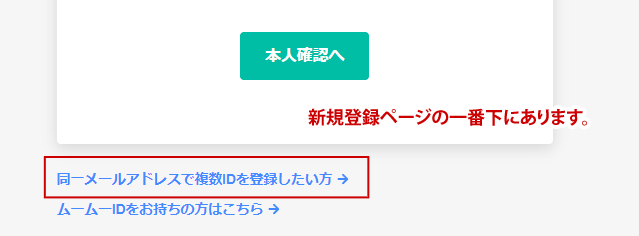
新規ユーザー登録ページの一番下に「同一メールアドレスで複数IDを登録したい方」のリンクがあります。
そこを押せば専用ページへ進めますが、下に直接飛べるリンクを用意しました。
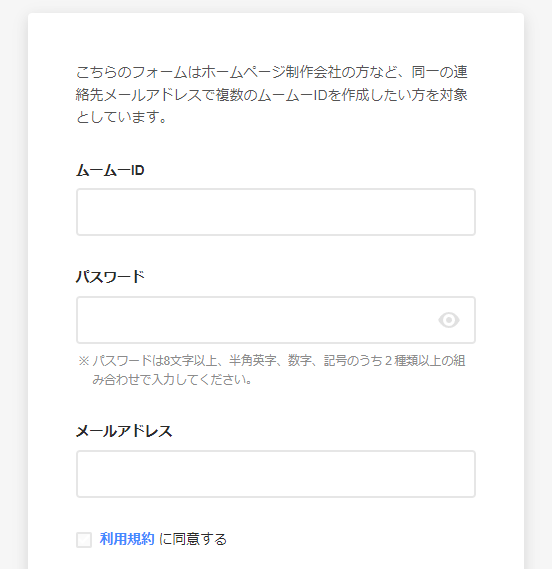
開設時に入力が必要になるのは以下の3つです。
・ムームーID(半角英数字)
・パスワード
・メールアドレス
まずこの設定を利用すると、ムームーIDに半角英数字が使える様になります。
メールアドレスは、自分が元々使っているムームーIDの連絡先メールアドレスを入れる訳ですね。
これにより紐づけがされ、同一メールアドレスで複数のムームーIDを持つことができる訳です。
ムームーIDごとにドメイン管理が可能
複数のムームーIDがあれば、それごとにドメインを分けて管理する事ができますね。
複数のIDがあっても連絡先メールアドレスは同じですから、契約更新等の連絡は全てそこに届きます。
いざそのドメインを譲渡する事になった場合は、そのムームーIDを譲渡すれば良い訳です。
譲渡とは、単に開設したムームーIDとパスワード情報を相手に渡す事です。
管理者情報を変えるだけですぐに相手のものになる
譲渡されたムームーIDは、連絡先メールアドレスおよび管理者情報の各情報を変えれば、すぐに他の人が使えるようになります。
譲渡後に管理者情報を変更したり、支払情報を変更するのは当然向こう側の仕事です。
これで相手に手間を掛けずに、こちらでドメインを移動したムームーIDを相手に渡すことができますね。
※業者である以上、譲渡はよくあるので用意しておくべきでしょう。
本人認証の再利用タイムラグ
どの様な形でムームーIDを開設する場合も、本人確認作業は必ず必要になります。
・SMS認証はスマホのショートメール
・自動音声入力は一般の電話番号
先程も説明しましたが、上記どちらかの方法で4桁のパスコードを入力する必要があります。
パスコード送信先番号の再利用タイムラグ
ムームーIDを追加で解説する度に、どちらかの番号でパスコードを入力する事になります。
認証コードを送信するスマホの番号・一般電話番号は、何度でも使える様になっています。
ムームーIDは何度も作る可能性がありますが、毎回違う番号を用意できませから当然の事でしょう。
「1週間」間を空ける事
ただし同じ番号を再利用する際は、しばらく時間を置く必要があります。
短い期間に同じ番号を使って認証すると、「一定期間時間をおいてお試し下さい」というガイダンスが出ます。
この時どれくらい待つ必要があるかというと、おおよそ「1週間」です。
SMSと一般電話それぞれ1週間ずつのタイムラグですから、交互に使用すれば3・4日程度で再利用できます。

































